Список всех сочетаний клавиш компьютера
Разное / / July 20, 2022
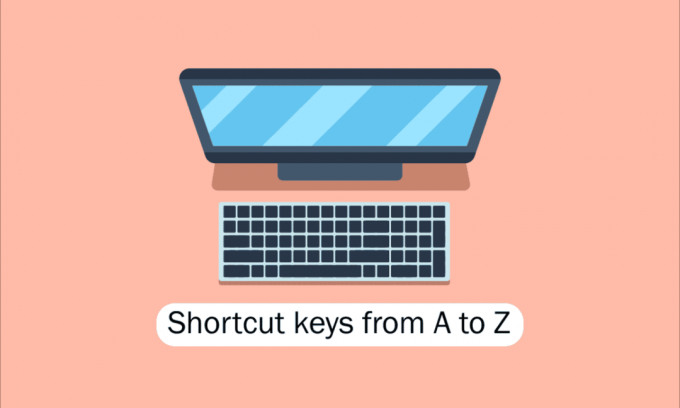
Инструменты современных компьютеров, настольных компьютеров и других гаджетов полезны для всех нас. Одним из ключевых навыков, необходимых для работы с программным обеспечением и компьютерными приложениями, является навигация с помощью клавиатуры, облегчающая быстрый доступ к компьютерам, ноутбукам и т. д. Понимание сочетаний клавиш для компьютеров является основным требованием для технарей, таких как мы и поэтому сегодня мы процитируем все сочетания клавиш компьютеров от А до Я для более быстрой и качественной работы с компьютером. производительность. Надеюсь, многие из них вы уже знаете, но некоторые из них могут быть для вас совершенно новыми. Освежите свою память лучшей коллекцией сочетаний клавиш на компьютере, но перед этим давайте опишем что мы имеем в виду, когда говорим о сочетаниях клавиш на компьютере для тех, кто может быть новичком или немного старомодным для это.

Содержание
- Список всех сочетаний клавиш компьютера
- 1. Общие сочетания клавиш
- 2. Клавиши быстрого доступа для специальных символов
- 3. Горячие клавиши Windows
- 4. F1 – F12 Горячие клавиши
- 5. Сочетания клавиш MS Word
- 6. Сочетания клавиш MS Powerpoint
- 7. Сочетания клавиш MS Excel
- 8. Сочетания клавиш Internet Explorer
- 9. Сочетания клавиш Mac
- 10. Сочетания клавиш Linux
- 11. Горячие клавиши Cinnamon (Linux Mint)
- 12. Горячие клавиши Ubuntu
- 13. Горячие клавиши Firefox
- 14. Горячие клавиши YouTube
- 15. Горячие клавиши Google Chrome
- 16. Клавиши быстрого доступа ChromeOS
- 17. Клавиши быстрого доступа для навигации по подключению к удаленному рабочему столу
Список всех сочетаний клавиш компьютера
Для навигации и выполнения задач в компьютерном программном обеспечении, сочетания клавиш помогите предложить более простой и быстрый способ. На компьютерах, совместимых с IBM, клавиша Alt, клавиша Command (для пользователей Apple), клавиша Ctrl или клавиша Shift используются в сочетании с другой клавишей для управления сочетаниями клавиш. Включение клавиши-модификатора, знака «плюс» и второй клавиши при описании ярлыка является отраслевым стандартом де-факто. Другими словами, Ctrl + S указывает вам одновременно нажать и удерживать Ctrl и клавишу S. Сканируя подчеркнутые символы в их меню, вы также можете найти сочетания клавиш для известных приложений. Вы можете попасть в меню файла, нажав клавишу Alt и клавишу F, как показано на изображении меню файла, где буква F в Файле подчеркнута. Для просмотра подчеркнутых символов в некоторых программах пользователь должен нажать и удерживать клавишу Alt. Для обычных функций «Открыть» (Ctrl + O) и «Сохранить» (Ctrl + S) назначены сочетания клавиш, как показано на рисунке выше. Клавиши быстрого доступа используются во многих программах, и вы обнаружите их, когда начнете их запоминать. Теперь, когда мы знаем об основах, давайте перейдем к списку сочетаний клавиш на клавиатуре компьютера.
1. Общие сочетания клавиш
Список распространенных сочетаний клавиш на компьютерной клавиатуре приведен ниже.

- Альт + Ф – Параметры меню «Файл» в текущей программе.
- Альт + Э – Откройте параметры редактирования в текущей программе.
- Альт + таб – Переключение между открытыми программами.
- Ф1 – Просмотр справочной информации (клавиша F1 используется почти всеми программами Windows для отображения справки).
- Ф2 – Переименовать выбранный файл.
- F5 – Обновить текущее окно программы.
- Ctrl + Д — Добавьте текущую страницу в закладки в большинстве интернет-браузеров.
- Ctrl + Н — Создайте новый или пустой документ в каком-либо программном обеспечении или откройте новую вкладку в большинстве интернет-браузеров.
- Ctrl + О — Откройте файл в текущей программе.
- Ctrl + А — Выделите весь текст.
- Ctrl + В — Сделать выделенный текст жирным.
- Ctrl+Я- Измените выделенный текст, чтобы он был выделен курсивом.
- Ctrl + У – Изменить выделенный текст на подчеркивание.
- Ctrl + Ф — Открыть окно поиска для текущего документа или окна.
- Ctrl + С – Сохраните текущий файл документа.
- Ctrl + X — Вырезать выбранный элемент.
- Шифт + Дел - Вырезать выбранный элемент.
- Ctrl + С — Скопируйте выбранный элемент.
- Ctrl + Инс – Скопируйте выбранный элемент.
- Ctrl + В – Вставить
- Shift + Инс – Вставить
- Ctrl + Y — Повторить последнее действие.
- Ctrl + Z — Отменить последнее действие.
- Ctrl + К – Вставить гиперссылку для выделенного текста.
- Ctrl+П- Распечатайте текущую страницу или документ.
- Дом - Перейти к началу текущей строки.
- Ctrl + Главная – Перейти к началу документа.
- Конец - Перейти в конец текущей строки.
- Ctrl + Конец – Перейти в конец документа.
- Shift + Дом – Выделите от текущей позиции до начала строки.
- Shift + Конец – Выделите от текущей позиции до конца строки.
- Ctrl + стрелка влево – Перемещайте по одному слову влево за раз.
- Ctrl + стрелка вправо – Перемещение на одно слово вправо за один раз.
- Ctrl + Esc — Откройте меню «Пуск».
- Ctrl+Shift+Esc – Откройте диспетчер задач Windows.
- Альт + F4 – Закройте текущую активную программу.
- Альт + Ввод – Откройте свойства выбранного элемента (файл, папка, ярлык и т. д.).
- Клавиша Windows + L — Заблокируйте компьютер, требуя ввода пароля для повторного доступа.
- Клавиша Windows + X — Получите доступ к меню задач опытного пользователя в Windows 8 и Windows 10.
- Клавиша Windows + стрелка вниз – Свернуть активное окно программы.
- Клавиша Windows + стрелка вверх – Разверните активное окно программы.
Читайте также:Сочетания клавиш Windows 11
2. Клавиши быстрого доступа для специальных символов
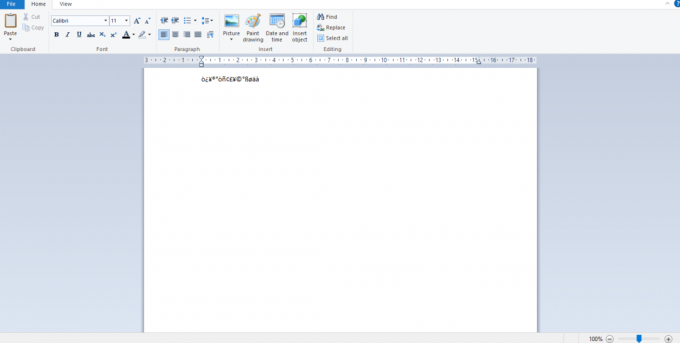
Ниже мы перечислили все сочетания клавиш компьютера для вставки соответствующих специальных символов.
- Альт + 0224 – à
- Альт + 0232 – è
- Альт + 0236 – ì
- Альт + 0242 – ò
- Альт + 0241 — ñ
- Альт + 0228 – ä
- Альт + 0246 – ö
- Альт + 0252 – ü
- Альт + 0248 – ø
- Альт + 0223 – ß
- Альт + 0198 — Æ
- Альт + 0231 – ç
- Альт + 0191 — ¿
- Альт + 0176 – ° (символ градуса)
- Альт + 0177 – ± (символ плюс/минус)
- Альт + 0153 – ™
- Альт + 0169 — ©
- Альт + 0174 – ®
- Альт + 0128 — € (валюта евро)
- Альт + 0162 — ¢ (символ цента)
- Альт + 0163 – £ (валюта британского фунта стерлингов)
- Альт + 0165 — ¥ (валюта японской иены)
Читайте также:Как ввести символ рупии на клавиатуре в Windows 10
3. Горячие клавиши Windows
Вот список всех сочетаний клавиш компьютера с Windows.
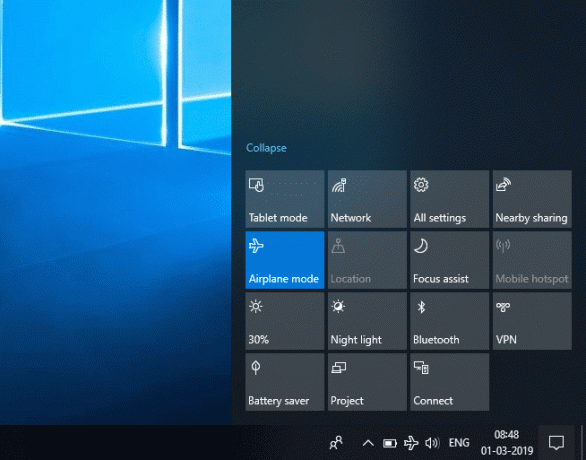
- Ключ Windows – Откройте или закройте меню «Пуск».
- Клавиша Windows + А – Откройте Центр действий.
- Клавиша Windows + C – Откройте Cortana в режиме прослушивания.
- Клавиша Windows + D — Показать или скрыть рабочий стол.
- Клавиша Windows + E — Откройте проводник.
- Клавиша Windows + G — Откройте игровую панель, когда игра открыта.
- Клавиша Windows + H — Откройте чудо-кнопку «Поделиться».
- Клавиша Windows + I — Открыть настройки.
- Клавиша Windows + K – Откройте быстрое действие Подключиться.
- Клавиша Windows + L — Заблокируйте компьютер или переключите учетную запись.
- Клавиша Windows + М – Свернуть все окна.
- Клавиша Windows + R — Откройте диалоговое окно «Выполнить».
- Клавиша Windows + S — Откройте поиск.
- Клавиша Windows + U — Откройте Центр специальных возможностей.
- Клавиша Windows + X — Откройте меню быстрой ссылки.
- Клавиша Windows + цифра – Откройте приложение, закрепленное на панели задач в позиции, обозначенной номером.
- Клавиша Windows + клавиша со стрелкой влево – Привязать окна приложения слева.
- Клавиша Windows + клавиша со стрелкой вправо – Привязать окна приложений вправо.
- Клавиша Windows + клавиша со стрелкой вверх – Максимизируйте окна приложения.
- Клавиша Windows + клавиша со стрелкой вниз – Свернуть окна приложений.
- Клавиша Windows + запятая – Временно загляните на рабочий стол.
- Клавиша Windows + Ctrl + D – Добавьте виртуальный рабочий стол.
- Клавиша Windows + Ctrl + стрелка влево или вправо – Переключение между виртуальными рабочими столами.
- Клавиша Windows + Ctrl + F4 – Закрыть текущий виртуальный рабочий стол.
- Клавиша Windows + Enter – Откройте экранный диктор.
- Клавиша Windows + Домой – Свернуть все, кроме активного окна рабочего стола (восстанавливает все окна при втором прикосновении).
- Клавиша Windows + PrtScn – Сделайте снимок экрана и сохраните его в папке «Скриншоты».
- Клавиша Windows + Shift + стрелка вверх — Растяните окно рабочего стола до верхней и нижней части экрана.
- Клавиша Windows + Tab – Откройте представление задач.
- Клавиша Windows + клавиша плюс (+) – Увеличьте масштаб с помощью лупы.
- Клавиша Windows + клавиша тире (-) – Уменьшите масштаб с помощью лупы.
- Ctrl+Shift+Esc – Откройте диспетчер задач.
- Альт + таб – Переключение между открытыми приложениями.
- Alt + Клавиша со стрелкой влево — Вернись.
- Alt + Клавиша со стрелкой вправо — Иди вперед.
- Alt + страница вверх – Перейти на один экран вверх.
- Alt+Страница вниз – Спуститься на один экран вниз.
- Ctrl+Alt+Tab – Просмотр открытых приложений
- Ctrl + С — Скопируйте выбранные элементы в буфер обмена.
- Ctrl + X — Вырезать выбранные элементы.
- Ctrl + В – Вставить содержимое из буфера обмена.
- Ctrl + А — Выделить весь контент.
- Ctrl + Z — Отменить действие.
- Ctrl + Y — Повторить действие.
- Ctrl + Д — Удалить выбранный элемент и переместить его в корзину.
- Ctrl + Esc — Откройте меню «Пуск».
- Ctrl + Shift – Переключите раскладку клавиатуры.
- Ctrl+Shift+Esc – Откройте диспетчер задач.
- Ctrl + F4 – Закройте активное окно.
- Конец - Показать нижнюю часть активного окна)
- Дом - Показать верхнюю часть активного окна)
- Num Lock + знак звездочки (*) – Показать все подпапки, которые находятся в выбранной папке
- Num Lock + знак плюс (+) – Показать содержимое выбранной папки
Читайте также:Исправление критической ошибки Windows 10 в меню «Пуск» и Cortana не работает
4. F1 – F12 Горячие клавиши
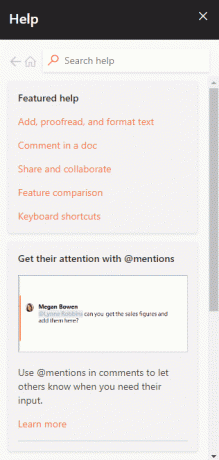
Сочетания клавиш компьютера Функциональные клавиши перечислены ниже.
Клавиша F1
- Практически во всех программах он используется для запуска окно справки.
- БИОС или КМОП также можно получить доступ с этим. Использование других клавиш, таких как F2, F10, Delete и Esc на некоторых компьютерах, может позволить вам получить доступ к конфигурации BIOS.
- Майкрософт Окнацентр помощи и поддержки появится, если вы нажмете Window + F1.
Клавиша F2
- Он используется для переименовать значок, файл или папку которые пользователь выбирает в Microsoft Windows.
- Далее он используется для доступа к Настройка КМОП.
Клавиша F3
Он открывает функцию поиска во многих программах.
Клавиша F4
Он открывает окно поиска в Windows XP и Excel.
Клавиша F5
- Обновите рабочий стол, окно, страницу документа или веб-страницу, открытую впереди.
- Вся страница загружается снова, когда вы нажимаете Клавиши Ctrl + F5 или же Shift + клавиши F5 одновременно в веб-браузере.
Клавиша F6
- Интернет-браузеры, такие как Internet Explorer, Mozilla Firefox, Google Chrome и т. д., позволяют пользователям подведите указатель к адресной строке.
- Это уменьшает громкость динамиков ноутбука (на некоторых ноутбуках).
Клавиша F7
Это увеличивает громкость динамиков на некоторых ноутбуках.
Клавиша F8
- Открывает Меню запуска Windows, который обычно используется для доступа к безопасному режиму Windows.
- Некоторые машины также могут получить доступ к восстановление Windows систему таким образом, хотя для этого им может понадобиться установочный компакт-диск Windows.
Клавиша F9
Он используется для доступа к панели инструментов «Измерения» в Quark 5.0.
Клавиша F10
- В системах Compaq, HP и Sony он позволяет пользователям получить доступ к скрытому разделу восстановления.
- В некоторых системах пользователи могут войти в настройки CMOS.
- Некоторые ноутбуки также могут использовать его для поднять яркость своих экранов.
Клавиша F11
Это позволяет получить доступ к скрытому разделу восстановления на компьютерах eMachines, Gateway и Lenovo.
Клавиша F12
- Запустите браузер средство отладки или firebug.
- Отображает список загрузочные устройства при запуске.
Читайте также:Как войти в БИОС в Windows 10
5. Сочетания клавиш MS Word
Все сочетания клавиш компьютера в Microsoft Word перечислены ниже.

- Ctrl + В — выделение жирным шрифтом
- Ctrl + С — Скопировать выделенный текст
- Ctrl + X — Вырезать выделенный текст
- Ctrl + Н — Открыть новый/пустой документ
- Ctrl + О — Открытые варианты
- Ctrl+П- Откройте окно печати
- Ctrl + Ф — Открыть окно поиска
- Ctrl+Я- Выделение выделения курсивом
- Ctrl + К – Вставить ссылку
- Ctrl + У – Подчеркнуть выделенный фрагмент
- Ctrl + В – Вставить
- Ctrl + G — Найти и заменить варианты
- Ctrl + Н – Найти и заменить варианты
- Ctrl + J – Обоснуйте выравнивание абзаца
- Ctrl+Л- Выровнять выделенный текст или строку по левому краю
- Ctrl + Q — Выровнять выделенный абзац по левому краю
- Ctrl + Е — Выровнять выделенный текст или строку по центру
- Ctrl + Р — Выровнять выделенный текст или строку по правому краю
- Ctrl + М – Сделать отступ абзаца
- Ctrl + Т – Висячий отступ
- Ctrl + Д — Параметры шрифта
- Ctrl + Shift + F – Изменить шрифт
- Ctrl + Shift + > – Увеличить выбранный шрифт +1
- Ctrl +] – Увеличить выбранный шрифт +1
- Ctrl + [- Уменьшить выбранный шрифт -1
- Ctrl + Shift + * – Просмотр или скрытие непечатаемых символов
- Ctrl + (Стрелка влево) – Сдвинуть на одно слово влево
- Ctrl + (Стрелка вправо) – Переместиться на одно слово вправо
- Ctrl + (стрелка вверх) – Перейти к началу строки или абзаца
- Ctrl + (стрелка вниз) – Перейти в конец абзаца
- Ctrl + Дел - Удалить слово справа от курсора
- Ctrl + Backspace – Удалить слово слева от курсора
- Ctrl + Конец – Переместите курсор в конец документа
- Ctrl + Главная – Переместите курсор в начало документа
- Ctrl + Пробел – Сбросить выделенный текст на шрифт по умолчанию
- Ctrl + 1 – Одноместные линии
- Ctrl + 2 – Линии с двойным интервалом
- Ctrl + 5 – 1,5-строчный интервал
- Ctrl + Alt + 1 – Изменить текст на заголовок 1
- Ctrl + Alt + 2 – Изменить текст на заголовок 2
- Ctrl + Alt + 3 – Изменить текст на заголовок 3
- Shift + F3 – Изменить регистр выделенного текста
- Shift + Вставка – Вставить
- F4 – Повторить последнее выполненное действие (Word 2000+)
- F7 – Проверка правописания выделенного текста и/или документа
- Shift + F7 – Активировать тезаурус
- F12 – Сохранить как
- Ctrl + С – Сохранять
- Shift + F12 – Сохранять
- Alt + Shift + D — Вставьте текущую дату
- Alt + Shift + T – Вставьте текущее время
- Ctrl + W — Закрыть документ
- Ctrl + знак равенства (=) – Установить выбранный текст в качестве нижнего индекса.
- Ctrl + Shift + знак равенства (=) – Установите выбранный текст в качестве верхнего индекса.
Читайте также:Как написать римские цифры в Word
6. Сочетания клавиш MS Powerpoint
Сочетания клавиш компьютера для Microsoft Powerpoint перечислены ниже.

- Ctrl + Shift + < – Уменьшите размер шрифта выделенного текста на один размер.
- CTRL + G — Группировать вещи вместе
- Ctrl + М – Создайте новый слайд сразу после выбранного слайда.
- CTRL + Д — Создайте дубликат текущего слайда.
- Esc – Выйдите из текущего слайд-шоу, и он перенаправит вас к предыдущему просмотру в реальном времени.
- Ctrl + К – Введите гиперссылку.
- Ctrl + Shift + > – Увеличить размер шрифта выделенного текста на один размер.
- F5 – Начните презентацию с первого слайда.
- Ctrl + Н — Эти команды используются в другом окне программы Powerpoint для создания нового пустого слайда.
7. Сочетания клавиш MS Excel
Ниже приведены все сочетания клавиш компьютера в Microsoft Excel.

- Alt + Shift + F1 – Когда вы хотите вставить новый рабочий лист, используйте эти клавиши вместе
- Shift + F3 – С помощью этих клавиш можно открыть окно формулы MS-Excel
- Shift + F5 – Когда вы нажмете эти клавиши вместе, откроется окно поиска.
- F11 – Клавиша F11 используется для создания диаграммы в MS-Excel.
- Ctrl+Shift+; – С помощью этих клавиш можно ввести текущее время
- Ctrl +; – Используйте эти клавиши вместе, чтобы ввести текущую дату
- Ctrl + К – Когда вы хотите вставить ссылку, вы можете использовать эти клавиши вместе
- Ctrl + Ф — Эти клавиши используются для открытия параметров поиска и замены в MS-Excel.
- Ctrl + G — Используйте эти клавиши вместе, чтобы открыть параметры перехода
- Ctrl + В — Когда вы нажмете эти клавиши вместе, выделение будет выделено жирным шрифтом.
- Ф2 – Если вы хотите отредактировать выбранную ячейку с помощью этой клавиши
- F5 – С помощью этой клавиши можно перейти в определенную ячейку
- F7 – С помощью этой клавиши вы можете проверить правописание выделенного текста
- Ctrl+Я- Эти команды используются для выделения выделенного курсивом.
- Ctrl + Пробел – Используйте эти клавиши вместе, чтобы выбрать весь столбец
- Shift + Пробел – Используйте эти клавиши вместе, чтобы выбрать всю строку
- Ctrl + W — Используйте эти клавиши вместе, чтобы закрыть документ
- Ctrl + Н – Используйте эти клавиши, чтобы открыть параметры поиска и замены
- Ctrl + У – С помощью этих клавиш вы можете подчеркнуть выделенный текст.
- Ctrl + Y — С помощью этих клавиш вы можете подчеркнуть выделенный текст.
- Ctrl + Z — С помощью этих клавиш вы можете отменить последнее удаленное действие
- Ctrl + F9 – Используйте эти клавиши, чтобы свернуть текущее окно в MS-Excel.
- Ctrl + F10 – Используйте эти клавиши, чтобы развернуть текущее выбранное окно в MS-Excel.
- Ctrl + таб – С помощью этих клавиш вы можете перемещаться между двумя или более открытыми файлами MS-Excel.
- Alt + знак равенства (=) – С помощью этих клавиш вы можете инициировать формулу для добавления всех вышеуказанных ячеек.
- Ctrl + – Используя эти клавиши вместе, вы можете вставить значение в текущую ячейку из указанной выше ячейки.
- Ctrl + (Стрелка вправо) – С помощью этих клавиш вы можете перейти к следующему разделу текста.
- Ctrl + О — Используйте эти клавиши для открытия опций в MS-Excel
- Ctrl + Н — Используйте эти клавиши вместе, чтобы открыть документ в MS-Excel.
- Ctrl+П- Используйте эти клавиши вместе, чтобы открыть диалоговое окно печати в MS-Excel.
Читайте также:Как закрепить строки и столбцы в Excel
8. Сочетания клавиш Internet Explorer
Ниже приведен список сочетаний клавиш компьютера для Internet Explorer.
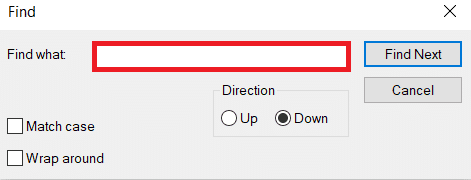
- CTRL + В — Откройте диалоговое окно «Упорядочить избранное».
- CTRL + Е — Откройте панель поиска
- CTRL + F — Запустите утилиту поиска
- CTRL + Н — Откройте панель истории
- CTRL+Я – Откройте панель избранного
- CTRL + L — Откройте диалоговое окно Открыть
- CTRL + Н — Запустите другой экземпляр браузера с тем же веб-адресом.
- CTRL + О — Откройте диалоговое окно «Открыть», аналогично CTRL+L.
- CTRL + Р — Откройте диалоговое окно «Печать».
- CTRL + Р — Обновить текущую веб-страницу
- CTRL + W — Закрыть текущее окно
9. Сочетания клавиш Mac
Ниже мы перечислили все сочетания клавиш компьютера Mac.

- Команда-Х – Вырежьте выделенный элемент и скопируйте его в буфер обмена.
- Команда-С – Скопируйте выбранный элемент в буфер обмена.
- Команда-V – Вставьте содержимое буфера обмена в текущий документ или приложение.
- Команда-Z – Отменить предыдущую команду. Нажмите Command-Shift-Z, чтобы повторить.
- Команда-А – Выберите все элементы.
- Команда-F – Откройте окно поиска или найдите элементы в документе.
- Команда-G – Найдите следующее вхождение искомого элемента. Command-Shift-G — найти предыдущее вхождение.
- Команда-Н – Скрыть окна переднего приложения. Нажмите Command-Option-H, чтобы отобразить переднее приложение, но скрыть все остальные приложения.
- Команда-М – Сверните переднее окно в Dock. Нажмите Command-Option-M, чтобы свернуть все окна фронтального приложения.
- Команда-N – Откройте новый документ или окно.
- Команда-О – Откройте выбранный элемент или откройте диалоговое окно, чтобы выбрать файл для открытия.
- Команда-П – Распечатать текущий документ.
- Команда-S – Сохраните текущий документ.
- Команда-W – Закройте переднее окно. Нажмите Command-Option-W, чтобы закрыть все окна приложения.
- Команда-Q – Закройте текущее приложение.
- Команда-Опция-Esc – Выберите приложение для принудительного выхода.
- Вкладка Command – Переключитесь на следующее последнее использованное приложение среди ваших открытых приложений.
- Открыть Apple + Вниз – Открывает выбранный значок.
- Открыть Apple + Shift + Стрелка вверх – Используется для направления фокуса ввода на уровень рабочего стола.
- Открыть Apple + L- Сделать псевдоним.
- Открыть Apple + R — Покажите исходный товар.
- Открыть Apple+? – Мак в помощь.
- Открыть Apple + E- Извлечь
- Стрелка вверх - Используется для выбора значка над выделенным в данный момент.
- Кнопка "Стрелка вниз - Используется для выбора значка под выделенным в данный момент.
- Вкладка – Выделите следующий значок внутри папки в алфавитном порядке.
- Shift + Tab – Выделите предыдущий значок внутри папки в алфавитном порядке.
- Стрелка влево – Используется при просмотре по значку для выбора значка слева от выделенного.
- Правая стрелка - Используется при просмотре по значку для выбора значка справа от выделенного.
- Shift+щелчок – Выберите значок и добавьте его в набор выбранных.
- Открыть Apple + T- Добавить в избранное.
- Команда + J – Выровняйте текст по экрану
Читайте также:14 лучших видеокарт для Linux
10. Сочетания клавиш Linux

Ниже приведены сочетания клавиш компьютера для ОС Linux.
- Ctrl + С — Скопируйте любой выделенный текст, изображение или любой другой объект в буфер обмена.
- Ctrl + В – Вставьте скопированный текст, изображение или другой объект из буфера обмена.
- Ctrl + X — Вырежьте выделенный текст, изображение или какой-либо другой объект.
- Ctrl + С – Сохраните текущий открытый файл.
- Ctrl + Н — Создайте новый файл.
- Ctrl + Z — Отменить последнее действие.
- Ctrl + Q — Закройте приложение в фокусе.
- Ctrl + Alt + F1 до F6 – Переключитесь на виртуальную консоль.
- Ctrl + Alt + F7 – Переключитесь на первый графический терминал.
11. Горячие клавиши Cinnamon (Linux Mint)
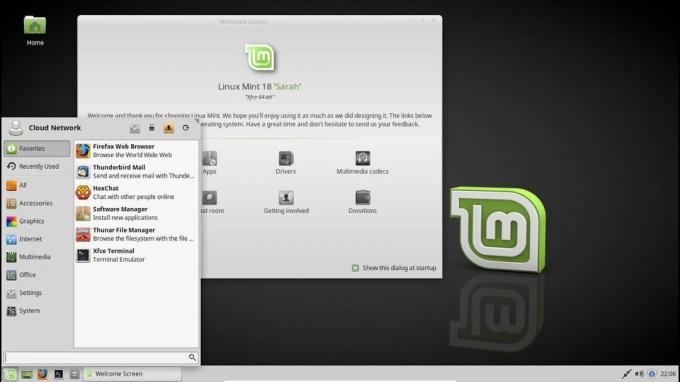
Ниже приведен список сочетаний клавиш компьютера для ОС Cinnamon.
- Ctrl+Alt+Вниз – Показать все запущенные в данный момент приложения в выбранной рабочей области.
- Ctrl+Alt+Вверх – Показать запущенные приложения во всех рабочих областях.
- Альт + таб – Цикл между запущенными приложениями.
- Shift+Alt+Tab – Переключение между запущенными приложениями в противоположном направлении.
- Альт + F2 – Откройте командную строку.
- Альт + F4 – Закройте окно в фокусе.
- Супер + Л – Откройте отладчик Cinnamon.
- Супер + Д – Сверните все окна, чтобы отобразить рабочий стол.
- Ctrl + супер + клавиши со стрелками – Растяните окно в фокусе до границы.
- Shift + Ctrl + Alt + стрелка влево или вправо – Переместите окно в фокусе в рабочую область слева или справа.
12. Горячие клавиши Ubuntu
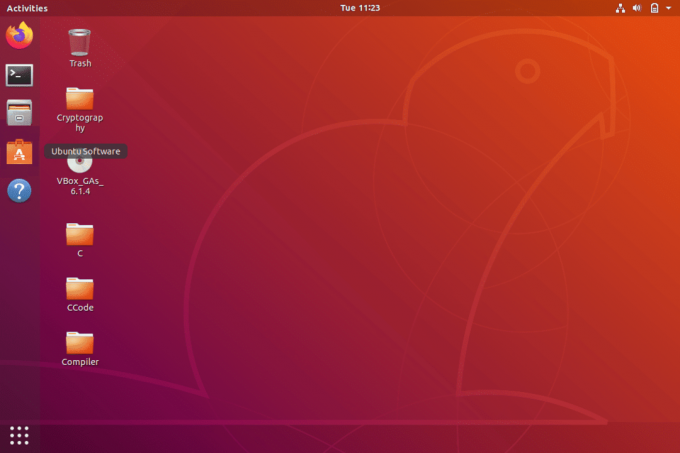
Клавиши быстрого доступа на клавиатуре компьютера для ОС Ubuntu перечислены ниже.
- Супер - Открытые мероприятия.
- Альт + F2 – Откройте командную строку.
- Альт + таб – Цикл между запущенными приложениями.
- Супер + клавиши со стрелками – Привязать окно в фокусе к границе.
- PrtSc – Сделайте скриншот всего экрана.
- Alt+PrtSc- Сделайте скриншот окна в фокусе.
- Shift+PrtSc- Сделайте скриншот выбранной области экрана.
- Ctrl + Alt + T – Запустить Терминал.
- Супер + Л – Заблокировать текущий сеанс.
- Супер + Д – Сверните все окна, чтобы отобразить рабочий стол.
13. Горячие клавиши Firefox
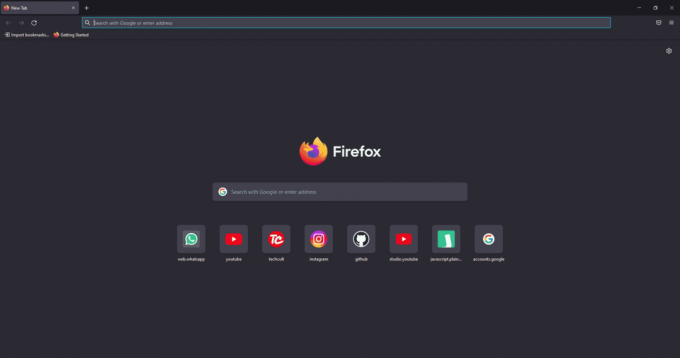
Вот список всех сочетаний клавиш компьютера для браузера Mozilla Firefox.
- Возврат – Вернись.
- F5 или Ctrl + R — Перезагрузить текущую страницу.
- Ctrl+П- Распечатать текущую страницу.
- Ctrl + С – Сохраните текущую страницу.
- Ctrl + Ф — Поиск текста на текущей странице.
- Ctrl + К – Выделите панель поиска.
- Ctrl + W — Закройте текущую вкладку.
- Ctrl + Н — Откройте новую вкладку.
- Ctrl + Shift + P – Откройте новое приватное окно.
- Ctrl + Shift + Q – Выйдите из Firefox.
Читайте также:Исправить Firefox не отвечает
14. Горячие клавиши YouTube

Вот список сочетаний клавиш компьютера на YouTube.
- Пробел или К – Воспроизведение и приостановка видео на YouTube.
- Ноль или Дом – Запустите это видео еще раз с самого начала.
- Конец - Перейти в конец видео. Если вы смотрите список воспроизведения, будет воспроизводиться следующее видео в списке воспроизведения.
- Стрелка вправо (→) – Перематывать видео вперед на пять секунд каждый раз, когда вы нажимаете клавишу.
- Стрелка влево ( ← ) – Быстрая перемотка видео назад на пять секунд при нажатии клавиши.
- Дж – Перемотать видео на 10 секунд
- Л – Вперед видео с 10 секунд.
- Цифры (от 1 до 9) – Любое количество клавиш от 1 до 9 используется для перехода видео в виде процента. Например, если вы нажмете 1 во время просмотра видео, видео перемотается вперед на 10%. Если вы нажмете 2, видео перемотается вперед на 20%. Таким образом, если вы нажмете 8, видео перемотается вперед на 80%.
- Ф – Переключите видео в полноэкранный режим или режим театра.
- Т – Переключение между театральным режимом и обычным режимом.
- Стрелка вверх (↑) – Увеличивайте громкость при просмотре видео в полноэкранном режиме. В то время как в обычном режиме вы должны нажать на видео, прежде чем нажимать эту клавишу.
- Стрелка вниз (↓) – Уменьшите громкость при просмотре видео в полноэкранном режиме. В обычном режиме вы должны нажать на видео, прежде чем использовать эту клавишу.
- М – Это позволяет отключить звук видео на YouTube.
15. Горячие клавиши Google Chrome
Вот все сочетания клавиш компьютера для веб-браузера Google Chrome.
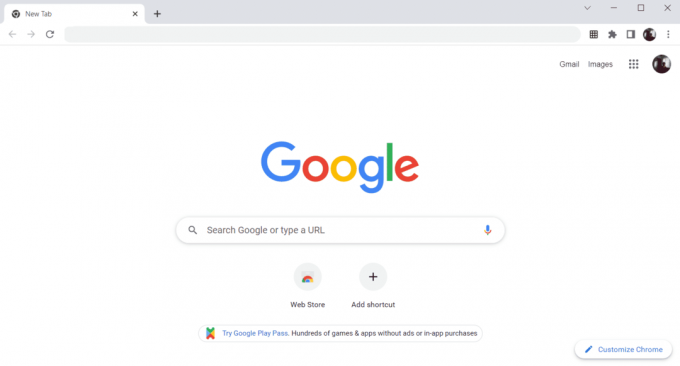
- Alt + Дом – Откройте домашнюю страницу в браузере Chrome.
- F11 – Показать текущий веб-сайт в полноэкранном режиме и снова нажать F11, чтобы выйти из этого режима.
- Alt + стрелка влево – Вернуться на предыдущую страницу.
- Alt + стрелка вправо – Перейти на следующую страницу.
- Ctrl + Плюс (+) – Увеличить страницу.
- Ctrl + Плюс (-) – Уменьшить страницу.
- Ctrl + 0 – Сбросить масштаб браузера до размера по умолчанию.
- Ctrl+1 до 8 – Переключитесь на одну из открытых вкладок на панели вкладок. Например, если вы нажмете Ctrl+3, появится третья вкладка.
- Ctrl + 9 – Переключиться на последнюю открытую вкладку на панели вкладок.
- Ctrl + А — Выбрать весь контент на странице.
- Ctrl + Д — Добавить закладку для текущей открытой страницы.
- Ctrl + Ф — Откройте панель поиска для поиска текста на текущей странице.
- Ctrl+Ввод- Быстро добавьте расширение .Com в веб-адрес. Например, если вы наберете javatpoint в адресной строке и нажмете Ctrl + Enter, это будет выполнено автоматически, например, javatpoint.com.
- Ctrl+Shift+Del – Откройте окно очистки данных браузера, чтобы очистить историю просмотров, файлы cookie и другие личные данные.
- Ctrl + О — Откройте файл в браузере.
- Ctrl + Shift + О – Откройте диспетчер закладок в браузере Chrome.
- Ctrl + Н – Откройте окно истории, где вы можете управлять историей браузера по мере необходимости.
- Ctrl + J – Откройте окно загрузок в новой вкладке.
- Ctrl + K или E – Перемещение текстового курсора в строку поиска, где можно выполнить поиск по любому запросу.
- Ctrl+Л- Переносит курсор в адресную строку браузера и выделяет весь текст, доступный в адресной строке.
- Ctrl + Н — Откройте новое окно браузера.
- Ctrl+П- Откройте окно печати и разрешите печать страниц.
- Ctrl + Shift + Н – Откройте новое окно в режиме инкогнито.
- Ctrl + R или F5 – Обновить текущую страницу в браузере.
- Ctrl + С – Откройте окно «Сохранить как», в котором вы можете сохранить текущую открытую веб-страницу.
- Ctrl + Т – Быстро откройте новую вкладку в браузере.
- Ctrl + У – Отображение исходного кода веб-страниц.
- Ctrl + W — Закройте текущую вкладку.
- Ctrl + таб – Перемещение в правой части браузера с одной вкладки на другую.
- Ctrl+Shift+Tab – Переход с одной вкладки на другую в левой части браузера.
- Ctrl + Shift + W – Закройте текущее выбранное окно.
- Ctrl + щелчок левой кнопкой мыши – Откройте ссылку на результат поиска в новой вкладке, не покидая текущую страницу.
- Ctrl + Shift + щелчок левой кнопкой мыши — Откройте ссылку на результат поиска в новой вкладке и переключитесь на новую вкладку.
- Пробел – Перейти вниз по странице.
- Shift + пробел – Перейти вверх по странице.
- Конец - Двигайтесь в самый низ страницы.
- Дом - Перемещение в начало или вверх страницы.
- Ctrl + Shift + T – Откройте последнюю закрытую вкладку. Если вы закрыли несколько вкладок, вы также можете снова открыть их, нажав эту комбинацию клавиш несколько раз.
16. Клавиши быстрого доступа ChromeOS
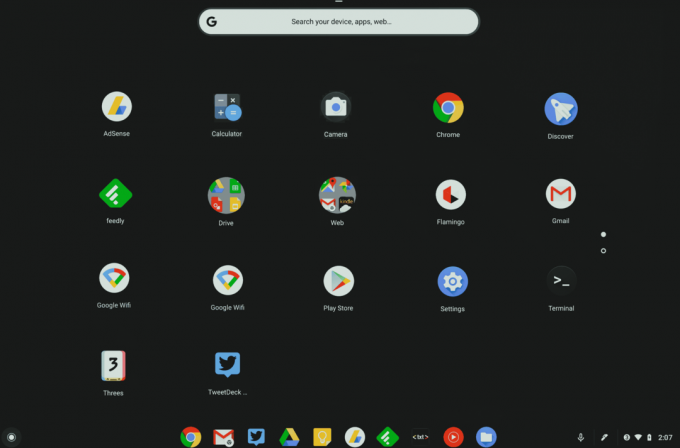
Ниже приведен список всех сочетаний клавиш компьютера для ChromeOS.
- Ctrl + Shift + L – Заблокировать текущий сеанс.
- Ctrl + Shift + Q – Выйдите из текущего сеанса.
- Alt + от 1 до 8 – Запустите приложение с панели задач.
- Alt + [ или ] - Прикрепите окно в фокусе к левой или правой стороне экрана.
- Ctrl + F5 – Сделайте скриншот всего экрана.
- Ctrl+Shift+F5 – Сделайте скриншот выбранной области экрана.
- Shift+Alt+М- Откройте приложение «Файлы».
- Shift + Alt + Н – Отображение уведомлений.
- Ctrl+Альт- Показать все сочетания клавиш.
- Shift+Esc- Откройте диспетчер задач.
Читайте также:Как установить Windows на Chromebook
17. Клавиши быстрого доступа для навигации по подключению к удаленному рабочему столу
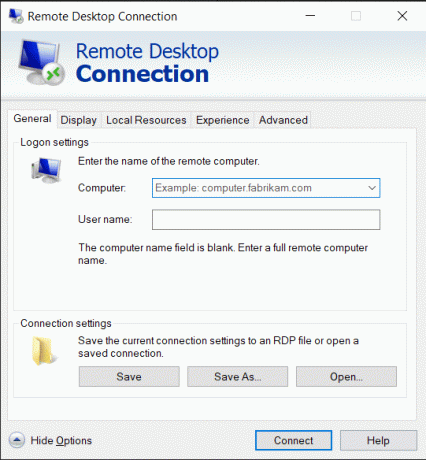
Вот сочетания клавиш компьютера для навигации по подключению к удаленному рабочему столу.
- CTRL + ALT + КОНЕЦ – Откройте диалоговое окно безопасности Microsoft Windows NT.
- ALT + СТРАНИЦА ВВЕРХ — Переключение между программами слева направо
- ALT + СТРАНИЦА ВНИЗ – Переключение между программами справа налево
- ALT + ВСТАВИТЬ – Циклический просмотр программ в последнем использовавшемся порядке
- ALT + ДОМОЙ — Отобразить меню «Пуск»
- CTRL + ALT + ПЕРЕРЫВ – Переключение клиентского компьютера между окном и полноэкранным режимом
- ALT + УДАЛИТЬ — Отобразить меню Windows
- CTRL + ALT + знак минус (-)– Поместите снимок активного окна клиента в буфер обмена терминального сервера и обеспечивайте тот же функционал, что и нажатие PRINT SCREEN на локальном компьютере.
- CTRL + ALT + плюс (+) – Поместите снимок всей области окна клиента в буфер обмена терминального сервера и предоставьте ту же функциональность, что и нажатие ALT+PRINT SCREEN на локальном компьютере.
Рекомендуемые:
- Исправить диспетчер окон рабочего стола перестал работать
- Как исправить кнопку на контроллере Xbox One
- Как удалить страницу в Word 2010
- Сколько типов клавиш на клавиатуре компьютера
Выше был список все сочетания клавиш компьютера которые можно использовать ежедневно для улучшения функциональности ПК. Надеюсь, статья пролила на вас некоторые знания, если да, поделитесь своими отзывами в разделе комментариев ниже и предложите больше тем, которые вы хотели бы, чтобы мы осветили в будущем, а пока увидимся в следующем один!



